De fleste av oss ble forelsket i Android 12s Material You facelift. Mens de fleste av de dynamiske temaene til Android 12 ser fantastiske ut, er ikke alle fan av den store klokken på låseskjermen. Hvis du ikke er stor på den forstørrede klokkewidgeten, kan du fjerne den her. Når den er borte, har vi noen anstendige anbefalinger for en passende erstatning.
Hvordan erstatte Android 12 låseskjermklokken på en Google Pixel
1. Åpen Innstillinger på Pixel.
2. Trykk på Vise under Pixel-innstillingene.
3. Plukke ut Låseskjerm.

4. Finn Dobbeltlinjet klokke veksle og deaktivere den.
5. Lås Pixel for å se låseskjermen uten den store Android 12-klokken.
Android 12 Material You på en Google Pixel-enhet er ulik noe annet brukergrensesnitt. Til og med Samsungs One UI kan ikke konkurrere med de automatiske fargeskiftende temaene til Material You on a Pixel. Dessverre er låseskjermen nøyaktig det motsatte av tilpassbar, noe som er en skam. Med tanke på hvor mye krefter Google har investert i startskjermen og hele brukergrensesnittet som helhet, er det nesten forvirrende hvorfor selskapet ikke prøvde like hardt med låseskjermen.
Jeg personlig føler meg ikke støtt av Android 12 låseskjermklokken mye, men det er mange folk som hater det med lidenskap. Hvis du ikke tåler Android 12-versjonen av klokken på låseskjermen, vil trinnene ovenfor helt sikkert bli kvitt såret for deg. Å slå av bryteren trer i kraft umiddelbart, og eliminerer den enorme klokken med Material You-tema fra låseskjermen til Pixel.
Etter at du har deaktivert dobbeltlinjeklokken, vil du sitte igjen med en naken låseskjerm på Pixel-en din som viser frem På et blikk-widget og fingeravtrykksensoren din. Skulle du føle trang til å erstatte den med noe annet, kan du vurdere å erstatte den med en tredjeparts låseskjermklokke eller widget. Samtidig som startere for å tilpasse startskjermen er lett tilgjengelige, låseskjermspesifikke lanseringer er ikke en gang en ting!
Du skjønner, å tilpasse låseskjermen er ikke en veldig populær idé i disse dager. Dette har ført til en alvorlig mangel på tredjepartsapper som tilbyr kreative løsninger for dine låseskjermtemabehov. Likevel er det en håndfull alternativer for å klø opp den kløen din. Vårt beste valg er KLCK Kustom Lock Screen Maker, som lar deg skreddersy en unik låseskjerm for dine egne behov.
Andre bemerkelsesverdige nevner inkluderer Always On AMOLED-appen, som legger til en skreddersydd AOD til Pixels låseskjerm, og Låseskjerm og varsler iOS 15, som gjenskaper Apples iOS 15-estetikk, som du vil se oppført nedenfor. Godt tema!
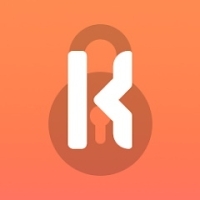
KLCK Custom Lock Screen Maker
Lag en skreddersydd låseskjerm for telefonen din ved å bruke KLCK Kustom Lock Screen Maker. Den lar deg tilpasse låseskjermen ned til de intrikate detaljene.
Få fra: Google Play Butikk

Alltid på AMOLED
AOD-er ser fantastisk ut på AMOLED-skjermer, men det betyr ikke at eldre Pixel må utelates fra moroa. Uansett hvilken modell du har, nyt denne låseskjermfunksjonen på Pixel ved å bruke Always On AMOLED-appen.
Få fra: Google Play Butikk

Låseskjerm og varsler iOS 15
Android vs. iOS er en legendarisk kamp som aldri tar slutt, men de kloke vet at begge plattformene har sine fordeler. Hvis du har lyst på iOS 15-utseendet og -følelsen på Pixel, skaff deg denne appen for å forskjønne låseskjermen og varslene.
Få fra: Google Play Butikk
